Excel快速填充颜色的方法
时间:2023-08-14 11:11:43作者:极光下载站人气:560
excel是很多小伙伴都在使用的一款表格文档编辑程序,在这款程序中,我们可以对表格文档进行框线设置、调整单元格的宽度和高度,还可以在单元格中插入图片或是添加填充颜色等。当我们想要在Excel中快速完成颜色填充时,我们可以先选中第一个单元格,然后打开填充工具,接着在下拉列表中选择好填充颜色,接着点击其它单元格,然后使用快捷键“F4”就可以完成剩余单元格的颜色填充了。有的小伙伴可能不清楚具体的操作方法,接下来小编就来和大家分享一下Excel快速填充颜色的方法。
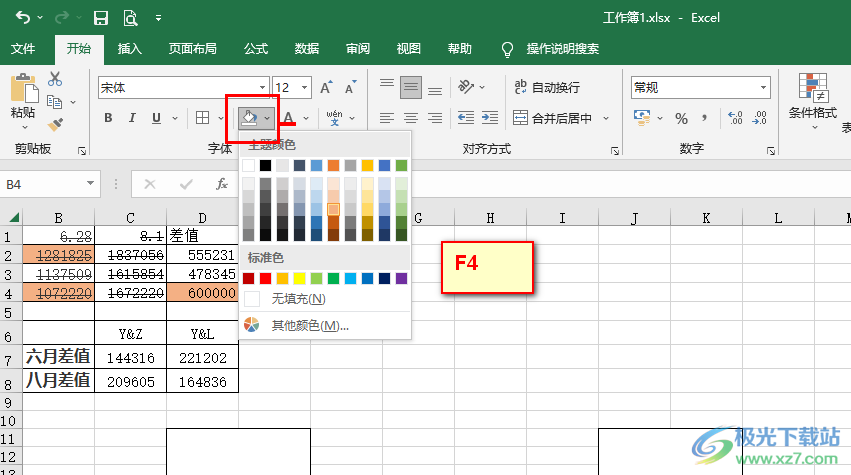
方法步骤
1、第一步,我们在电脑中右键单击表格文档,然后先点击“打开方式”选项,再点击“Excel”选项
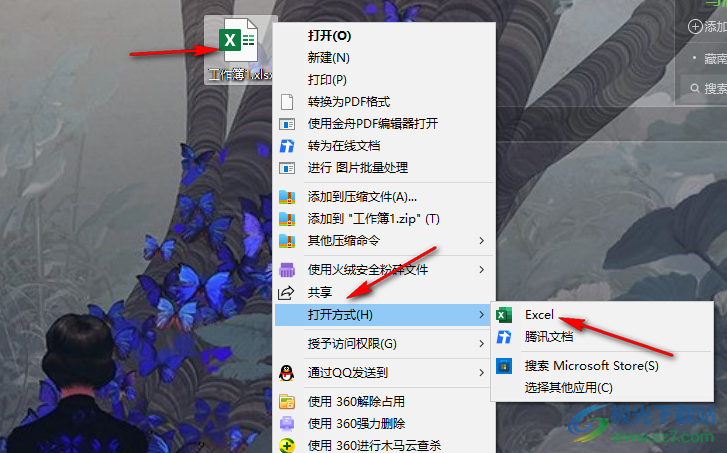
2、第二步,进入Excel页面之后,我们点击第一个需要填充颜色的单元格,然后右键单击选择设置单元格格式选项
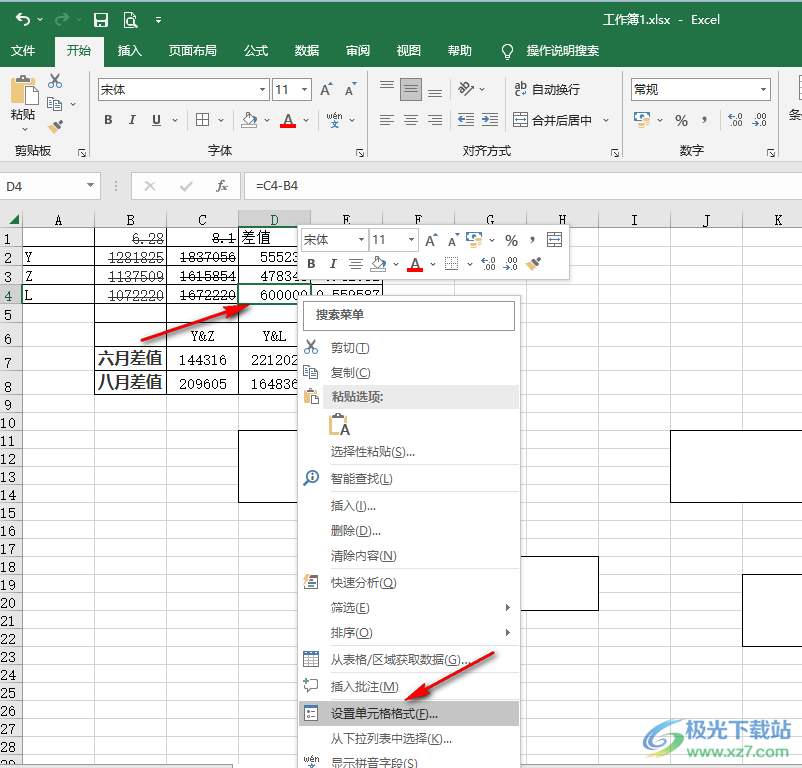
3、第三步,进入设置单元格格式页面之后,我们打开填充选项,然后在填充页面中选择一个颜色,再点击“确定”选项
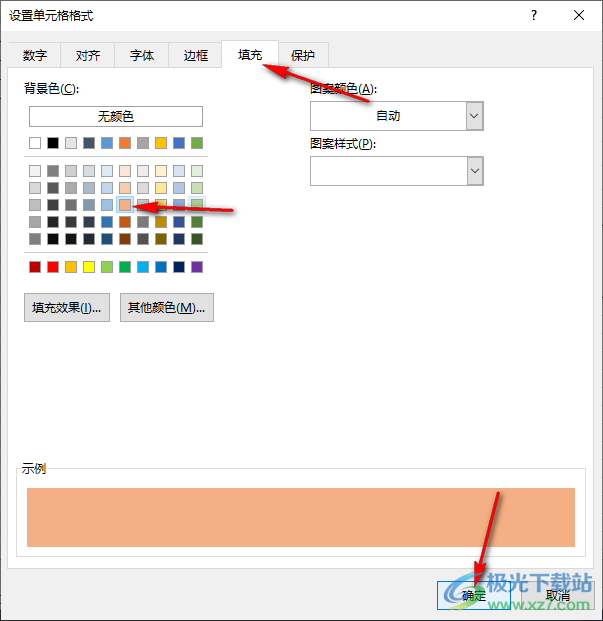
4、第四步,在“开始”的子工具栏中,我们打开填充工具,然后在下拉列表中也可以直接选择单元格的填充颜色
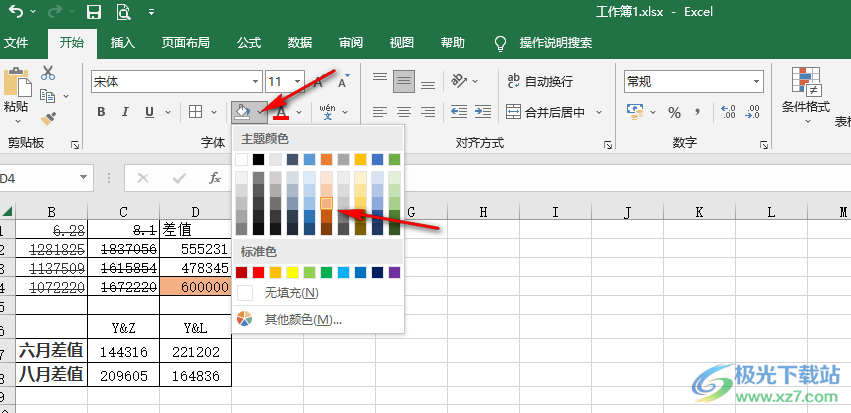
5、第五步,设置好一个填充颜色之后,当我们想要快速给其它单元格也填充相同颜色时,我们只需要选中该单元格,然后按下“F4”按钮即可
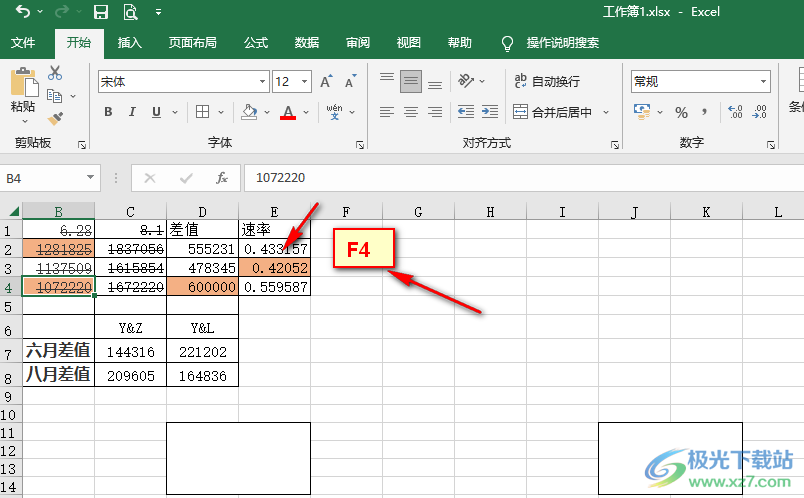
以上就是小编整理总结出的关于Excel快速填充颜色的方法,我们在Excel中选中一个单元格,然后在开始的子工具栏中打开填充工具,接着在下拉列表中选择一个填充颜色,完成第一个单元格的填充之后,我们选中其它单元格然后使用“F4”快捷键就能完成相同颜色的填充了,感兴趣的小伙伴快去试试吧。

大小:60.68 MB版本:1.1.2.0环境:WinXP, Win7, Win10
- 进入下载
相关推荐
相关下载
热门阅览
- 1百度网盘分享密码暴力破解方法,怎么破解百度网盘加密链接
- 2keyshot6破解安装步骤-keyshot6破解安装教程
- 3apktool手机版使用教程-apktool使用方法
- 4mac版steam怎么设置中文 steam mac版设置中文教程
- 5抖音推荐怎么设置页面?抖音推荐界面重新设置教程
- 6电脑怎么开启VT 如何开启VT的详细教程!
- 7掌上英雄联盟怎么注销账号?掌上英雄联盟怎么退出登录
- 8rar文件怎么打开?如何打开rar格式文件
- 9掌上wegame怎么查别人战绩?掌上wegame怎么看别人英雄联盟战绩
- 10qq邮箱格式怎么写?qq邮箱格式是什么样的以及注册英文邮箱的方法
- 11怎么安装会声会影x7?会声会影x7安装教程
- 12Word文档中轻松实现两行对齐?word文档两行文字怎么对齐?
网友评论